میتوانید این آموزش را در کانال یوتیوب ما تماشا کنید. بعد از روشن کردن فیلتر شکن (VPN) روی تصویر زیر کلیک کنید.

برای کانفیگ کردن مودم Netenza NSL-2740U ابتدا آی پی (۱۹۲.۱۶۸.۱.۱)را در نوار آدرس خود تایپ نمایید سپس یوزرنیم و پسورد که به صورت پیش فرض admin با حروف کوچک میباشد را وارد نمایید.
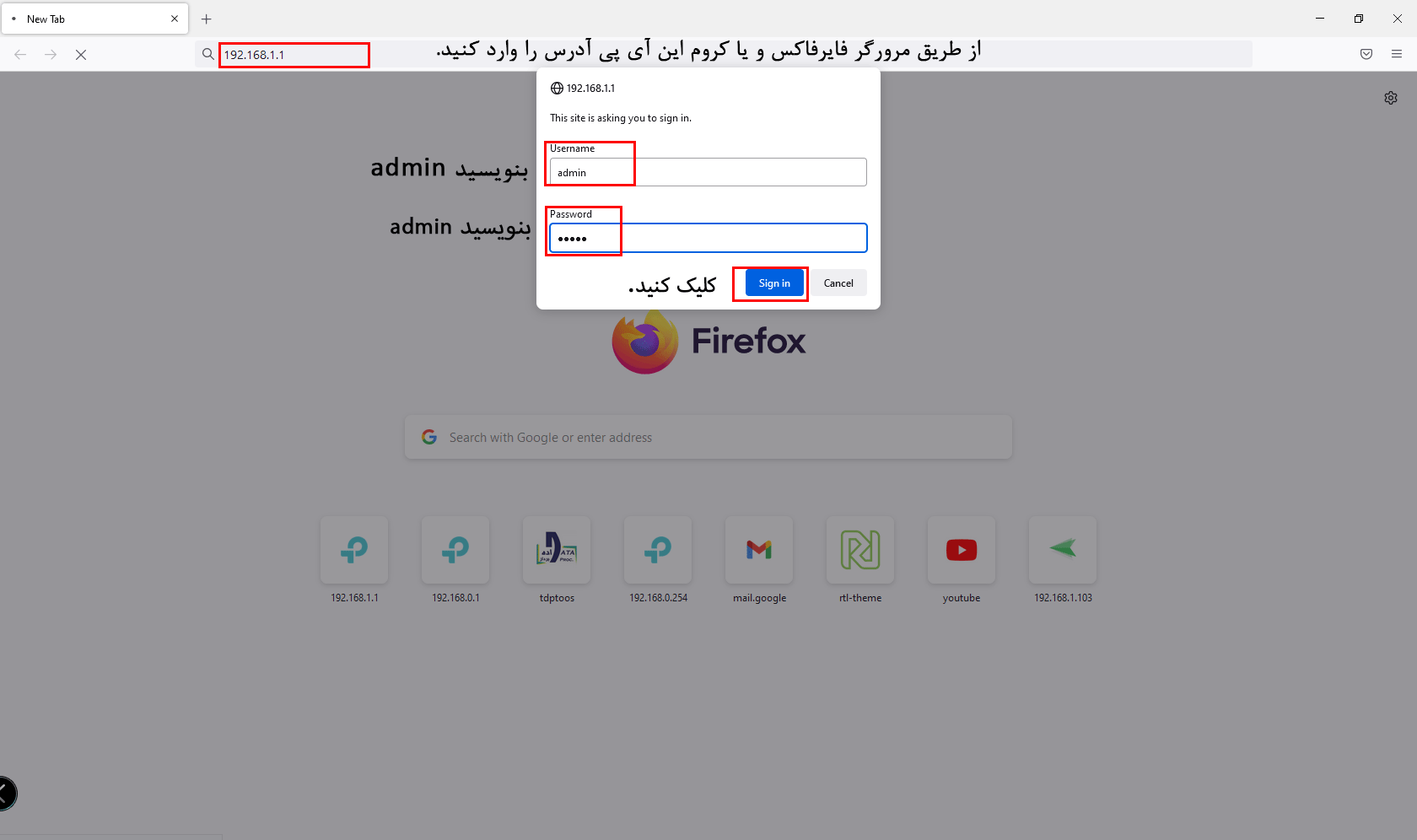
برای اعمال تنظیمات خط ثابت گزینه Setup Wizard انتخاب کنید.
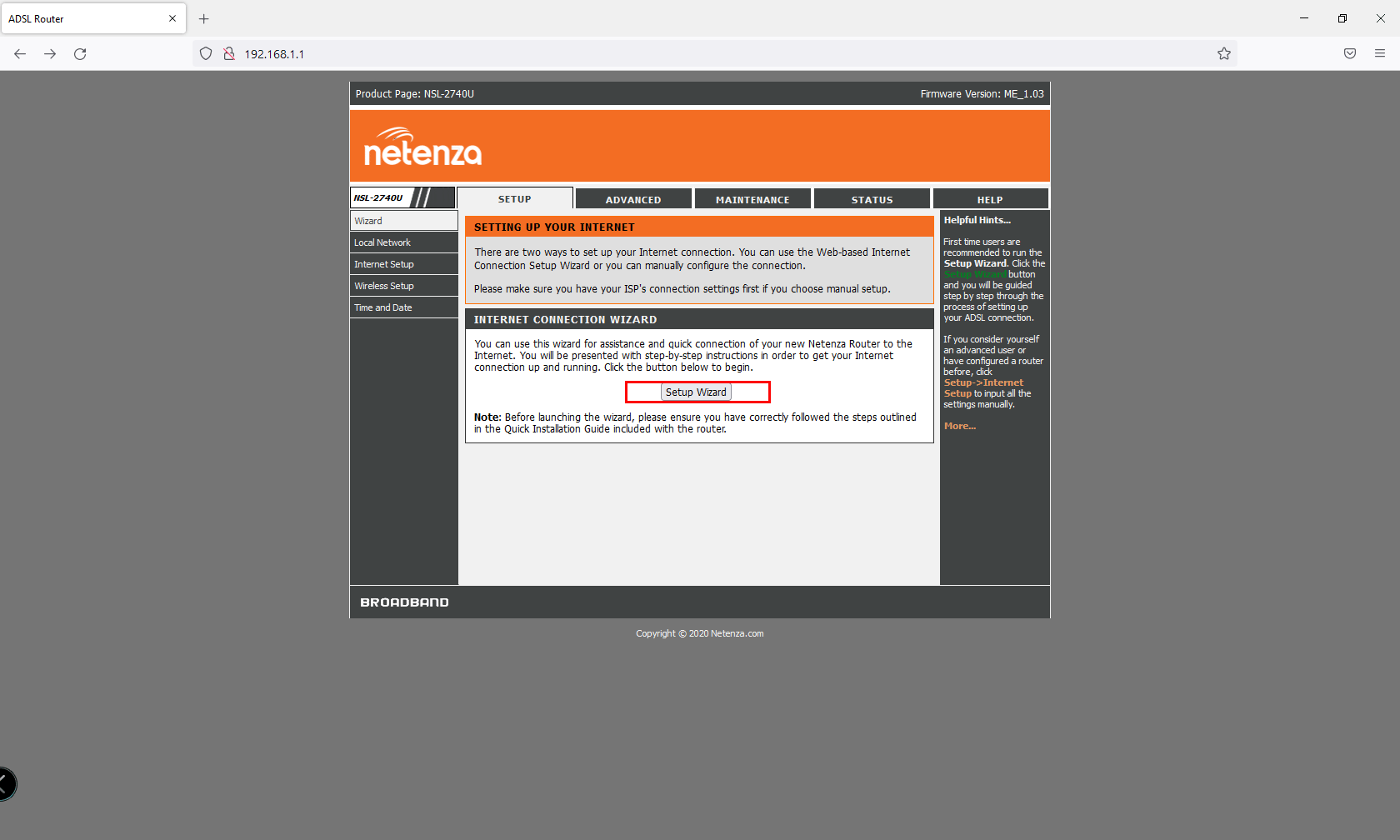
در این صفحه مراحلی که برای تنظیمات طی می شود را نشان می دهد. پس بر روی گزینه Next کلیک کنید.
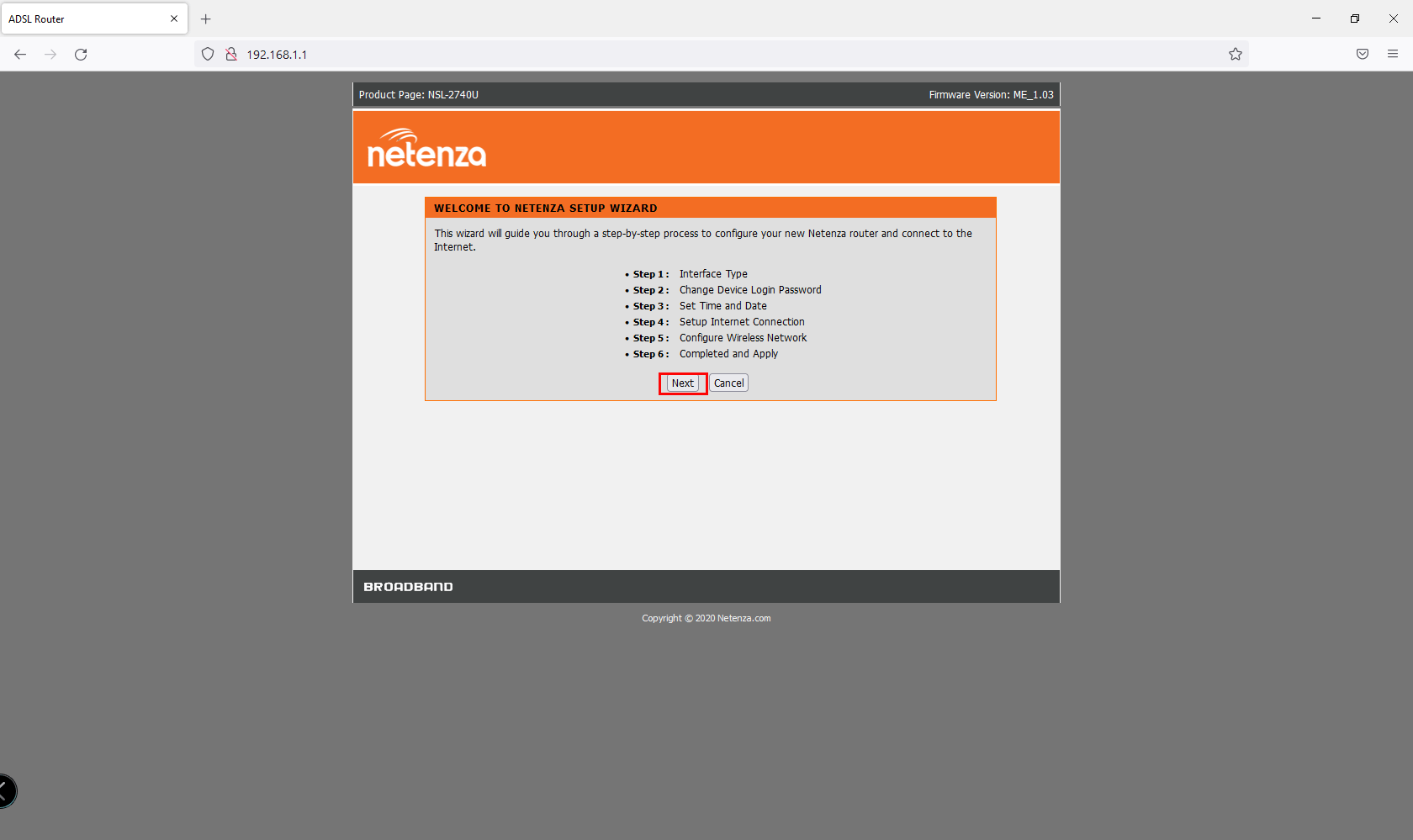
تیک Select Interface Type را فعال کنید و بعد برای رفتن به مرحله بعد بر روی Next کلیک کنید.
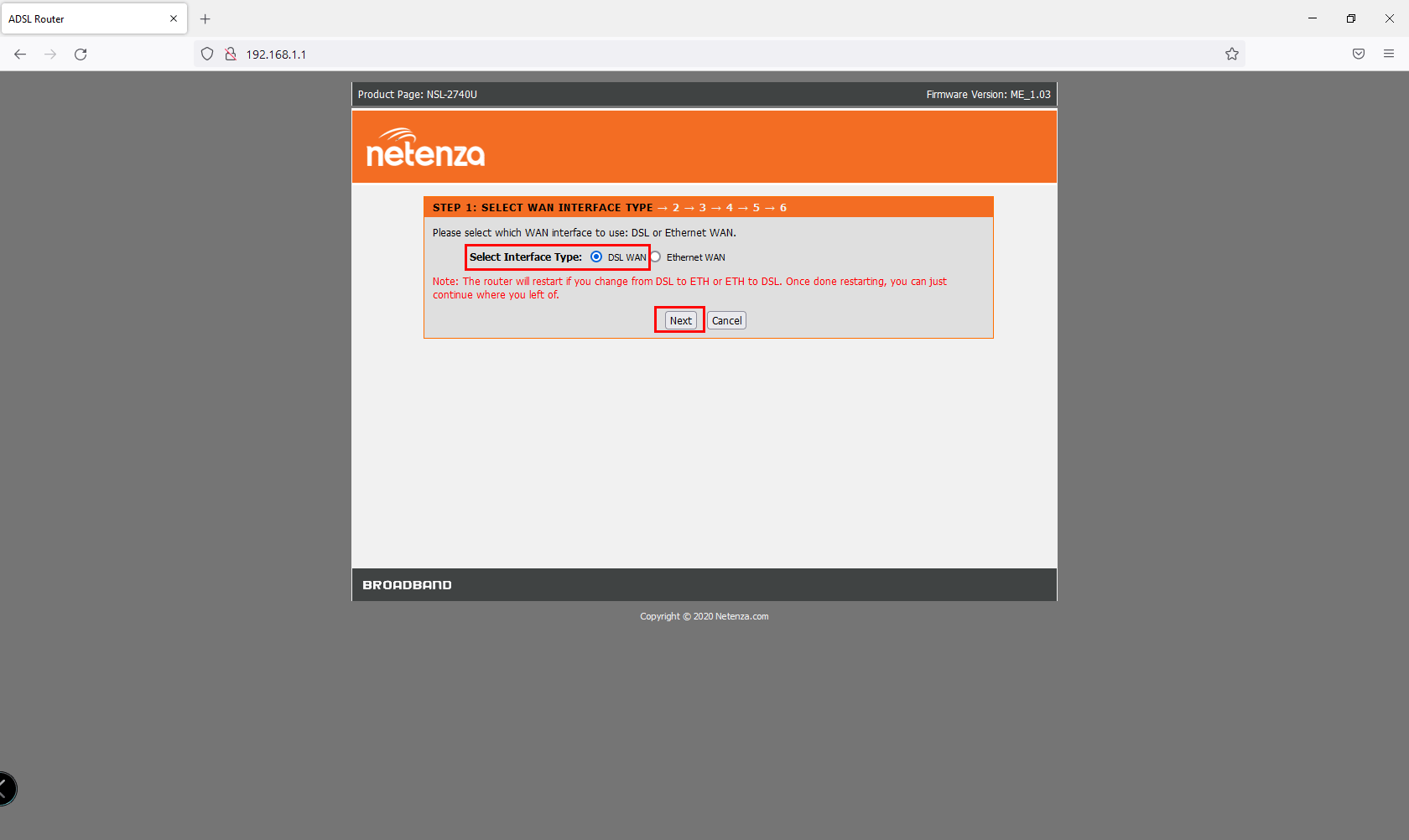
۱) اگر مایل به تغییر رمز ورود پنل کاربری مودم هستید با کامل کردن این قسمت و کلیک بر روی NEXT میتوانید انجام دهید.۲) درصورتی که تغییراتی انجام ندادید Skip را انتخاب کنید.
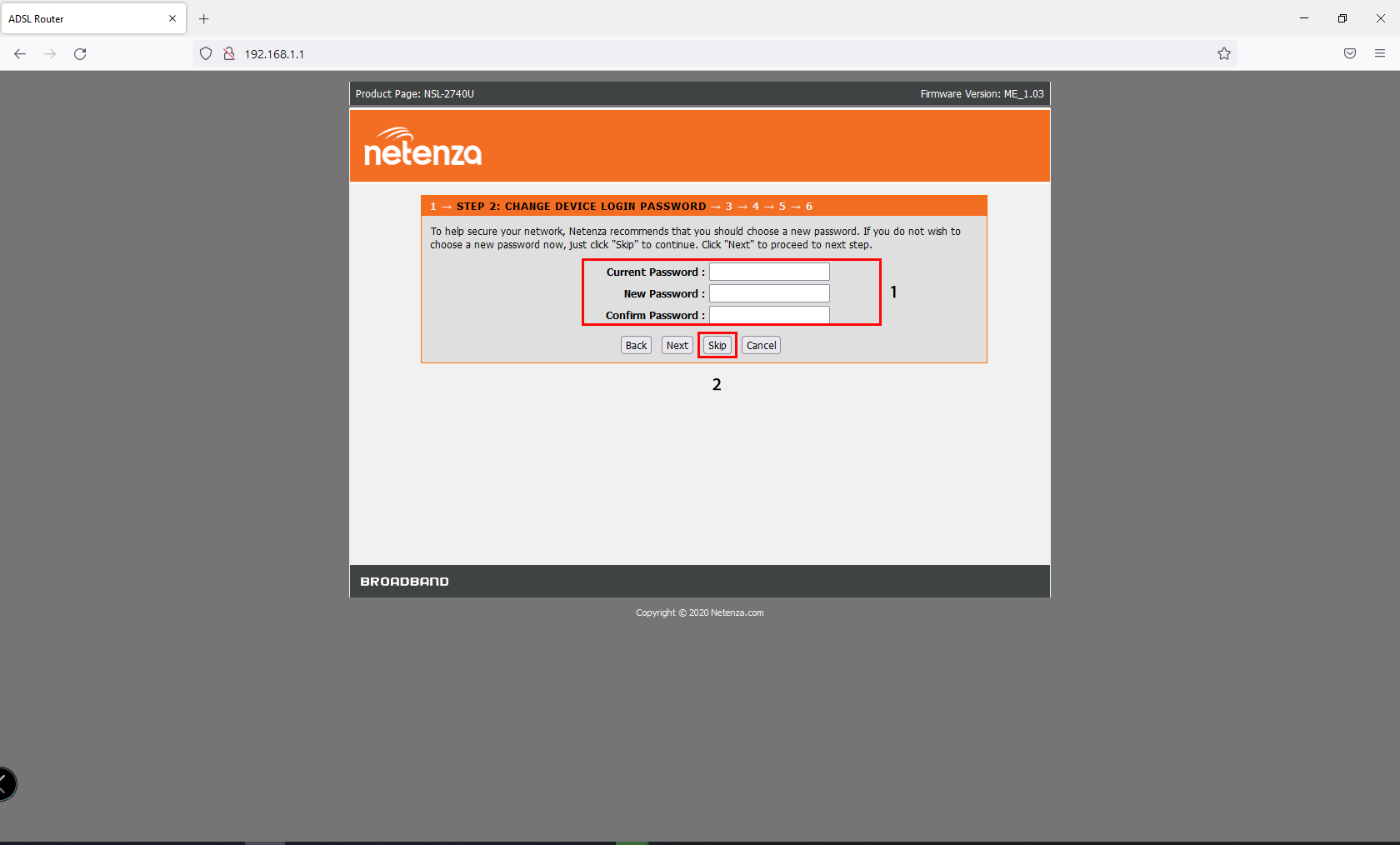
۱) موقعیت مکانی خود را تهران انتخاب کنید.۲) روی گزینه NEXT کلیک کنید.
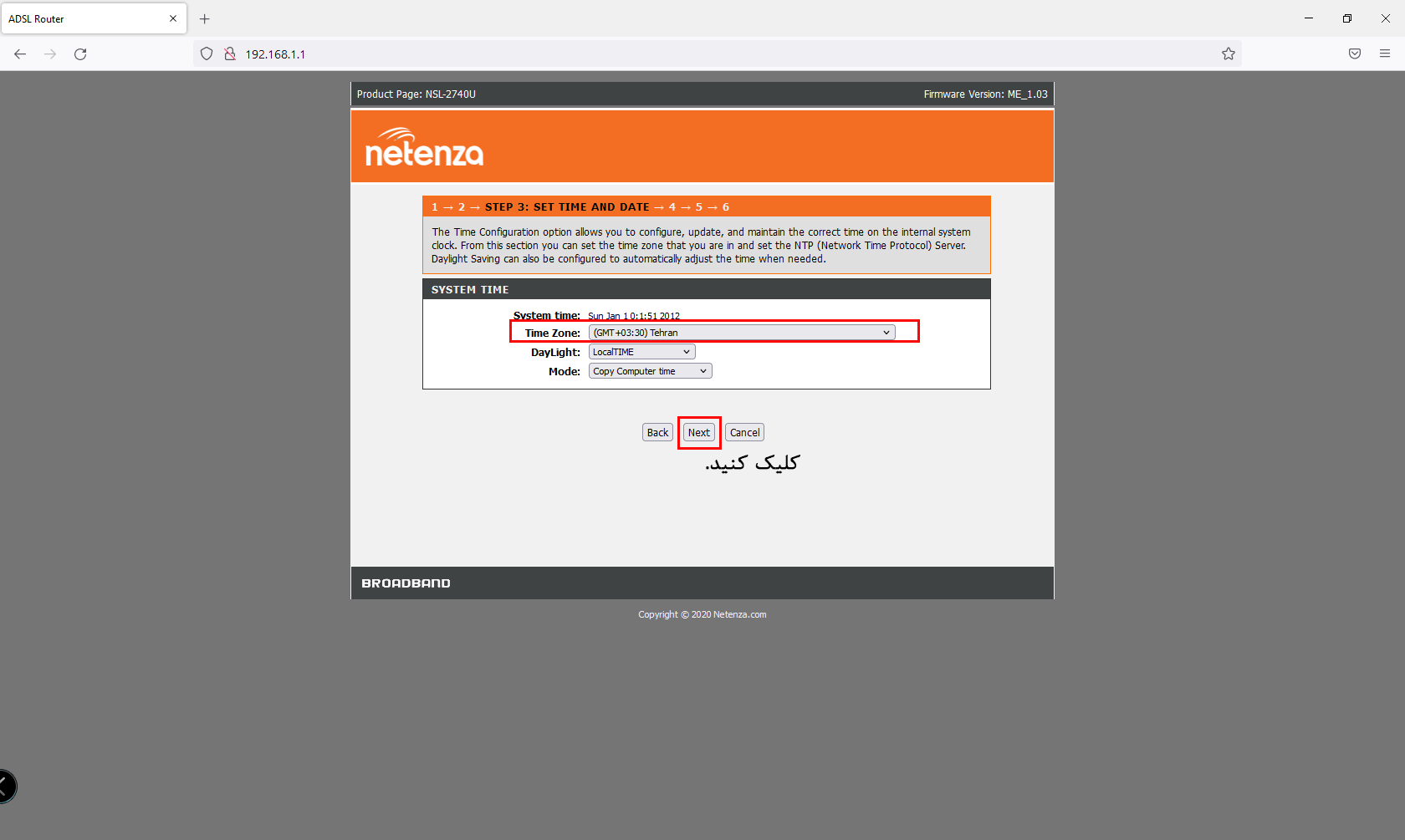
1)اپراتور مورد نظرتان را انتخاب کنید.2) VPI ,VCI را بر روی 0 و 35 قرار دهید.3)نام کاربری و رمز عبور تنظیمات مودم را که از اپراتور خود دریافت کردید را وارد کنید. 4) سپس بر روی Next کلیک کنید.
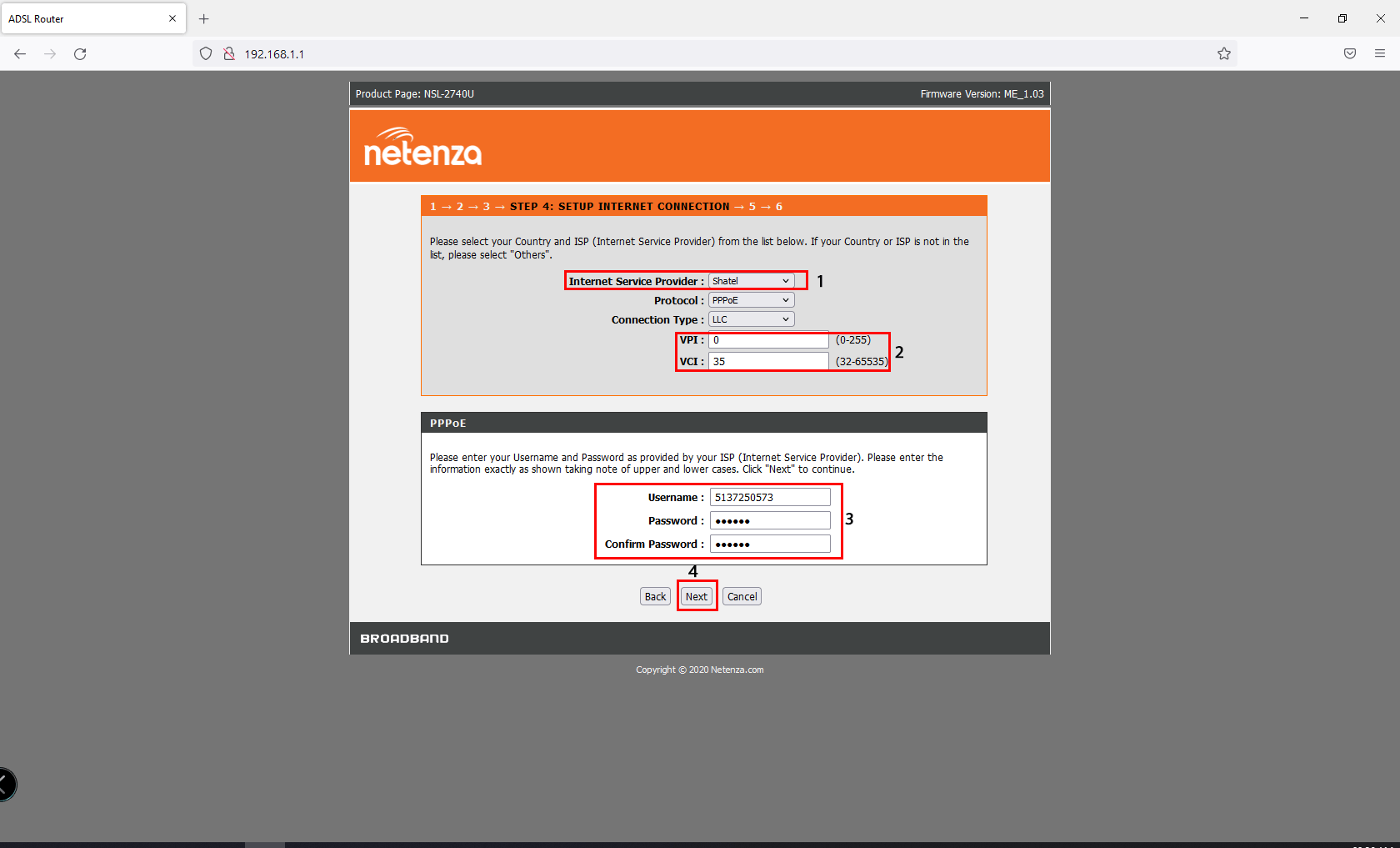
1)برای استفاده به صورت Wireless تیک این گزینه فعال کنید. 2)نام کاربری (SSID)WiFi مورد نظر خود را وارد کنید.3)Security Level را بر وری WPA2-PSK قرار دهید.4) رمز عبور(Password) خودWiFi را وارد کنید.5) برای ذخیره تنظیمات بر روی Next کلیک کنید.
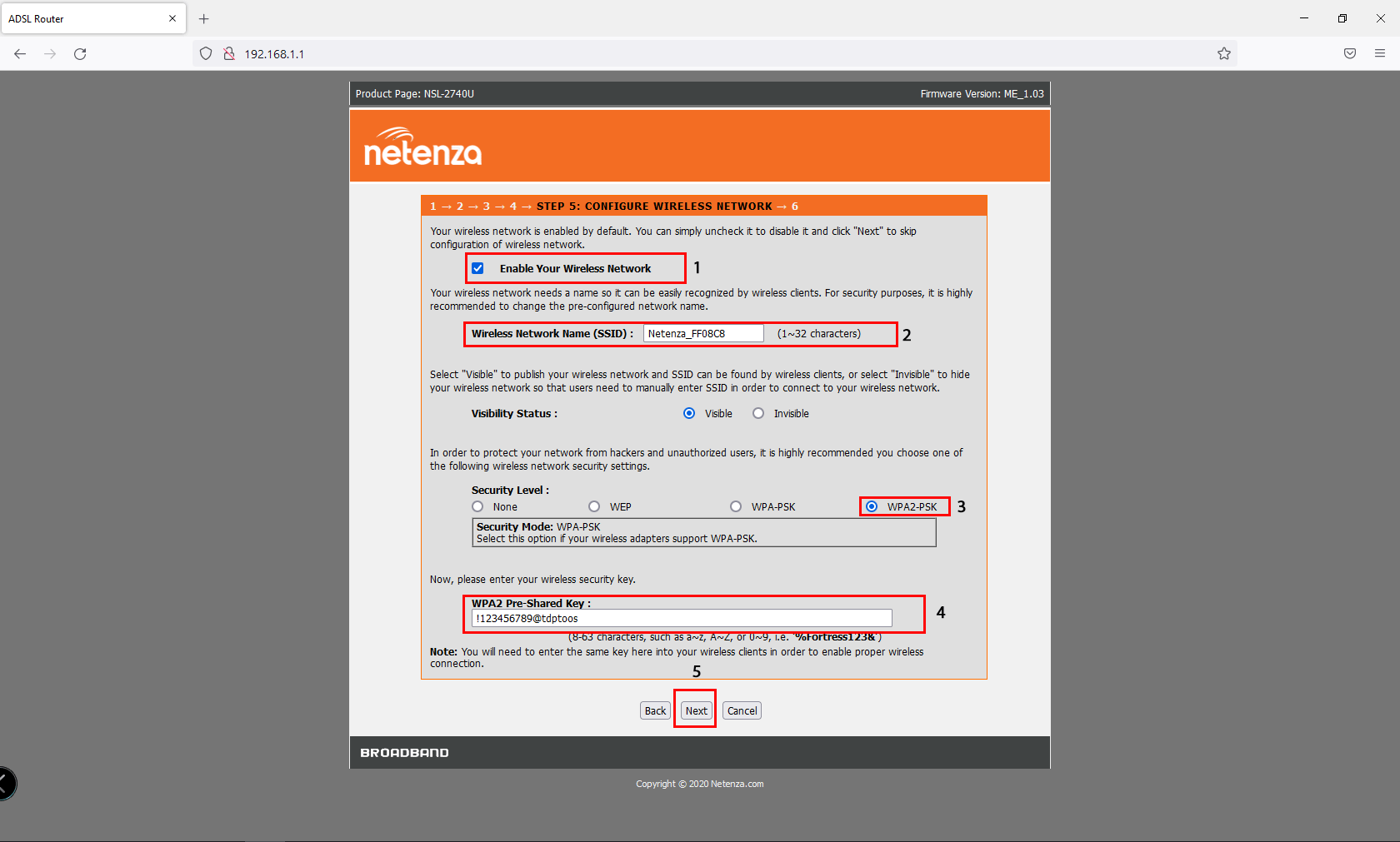
تمام تنظیماتی که انجام شده برای شما نشان داده می شود در صورت اطمینان از مراحل انجام شده بر روی Apply کلیک کنید.
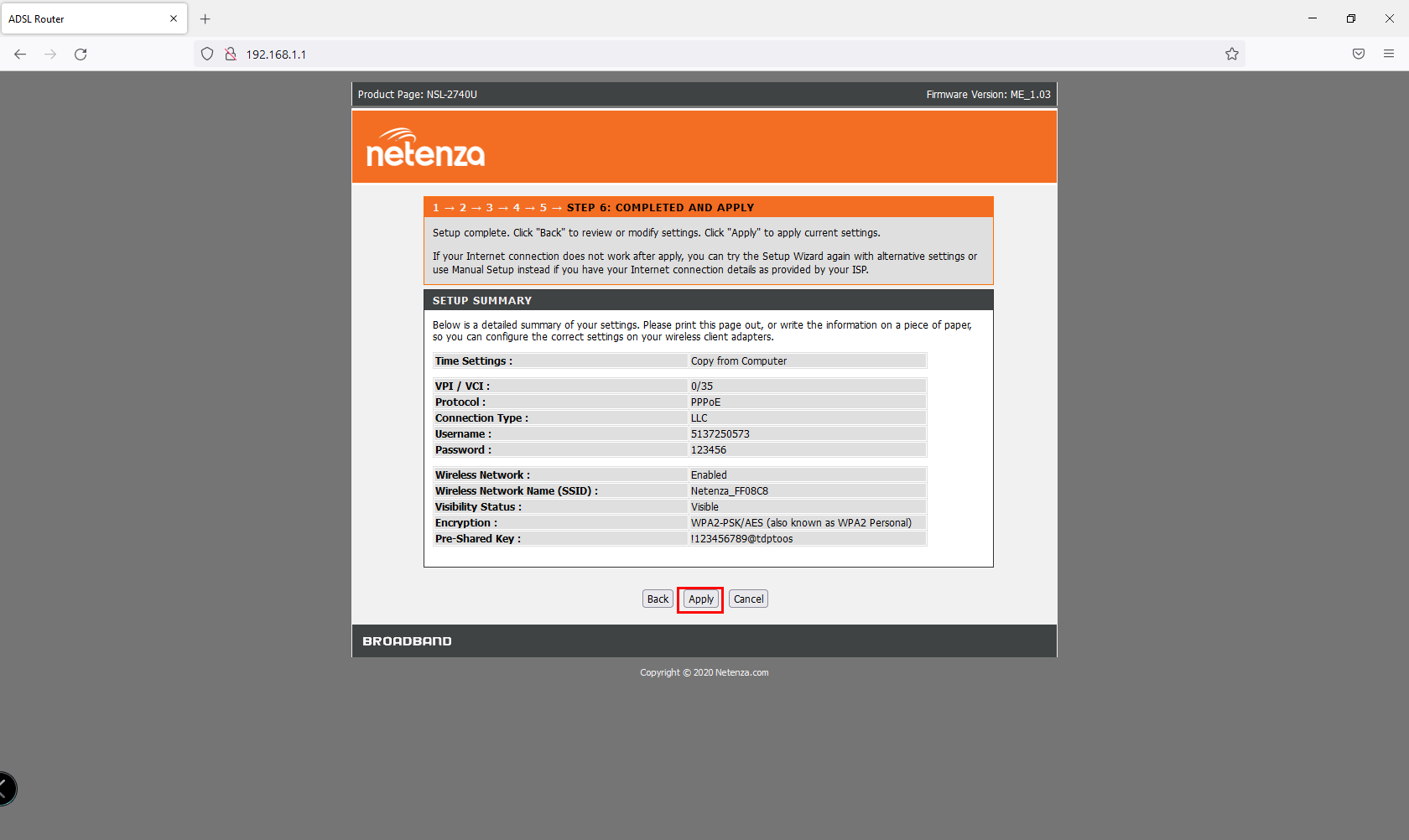
اگر فقط می خواهید فقط نام کاربری WiFi تغییر دهید از منوی Setup و از زیر مجموعه Waireless Setup گزینه Wireless Basics را انتخاب کنید.1) تغییر نام کاربری 2)Channel Number را بر روی 6 یا 11 قرار دهید .
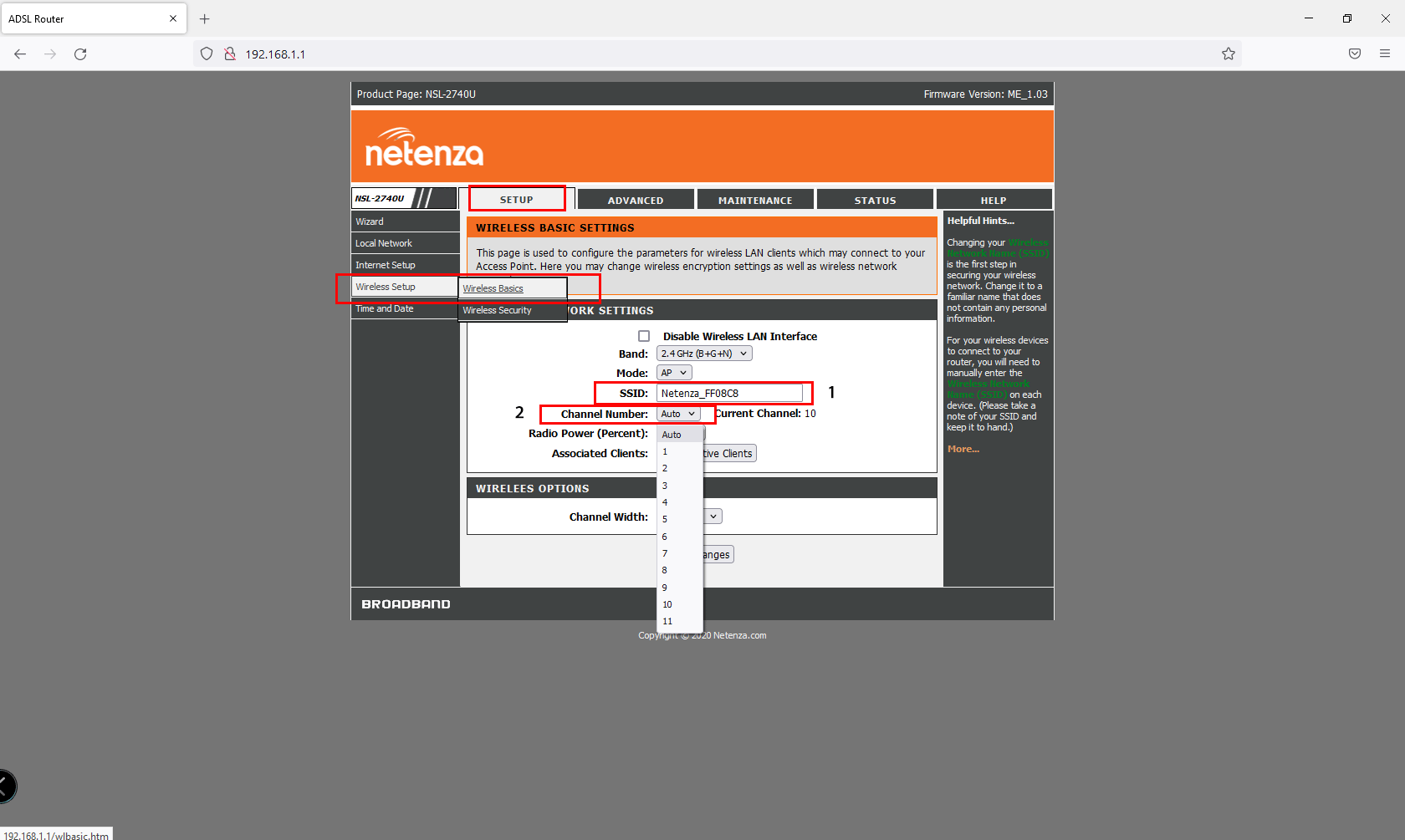
برای تغییر پسورد از منوی سمت راست گزینه Wireless Setup و بعدWireless security را انتخاب کنید. 1,2) Encryption را بر روی گزینه WPA2 قرار دهید و در قسمت پسور میتوانید تغییرات لازم را انجام دهید.۳) برای اعمال تغییرات روی گزینه Apply کلیلک کنید.
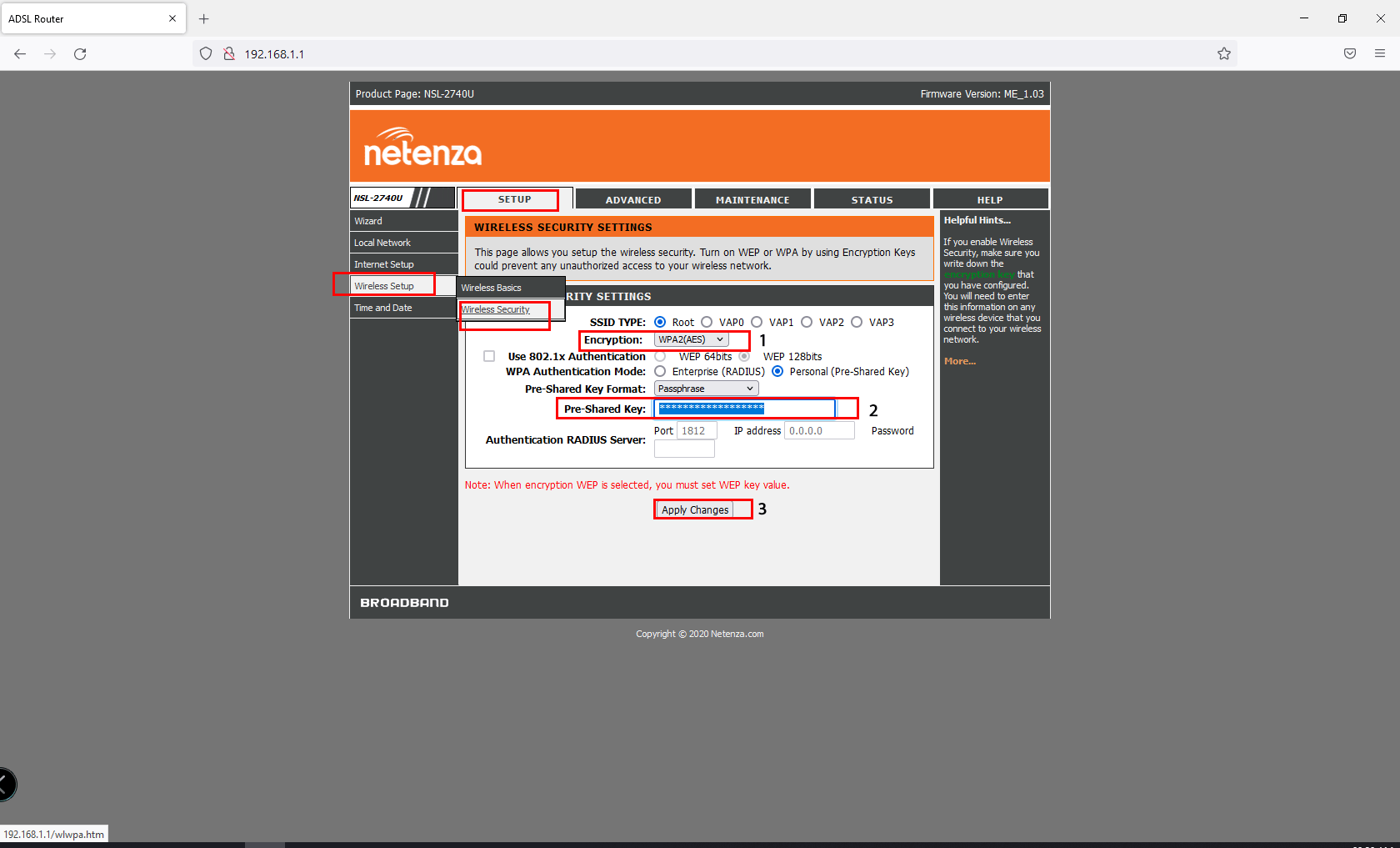
در صورت نیاز جهت تنظیم مک آدرس و بالا بردن سطح امنیت مودم تنظیمات زیر را انجام دهید.
از منوی Advanced – Advanced Wireless – Access Control را انتخاب کنید .1)برای فعال کردن Mac حتما گزینه Access Control را روی Allow Listed را انتخاب کنید.3,2) به ترتیب دستگاه هایی که قرار است Mac آنها فعال باشد Mac Address همان دستگاه را وارد کرده و بر روی Add کلیک می کنیم.4) برای ذخیره تغییرات گزینه Apply Changes را انتخاب کنید.
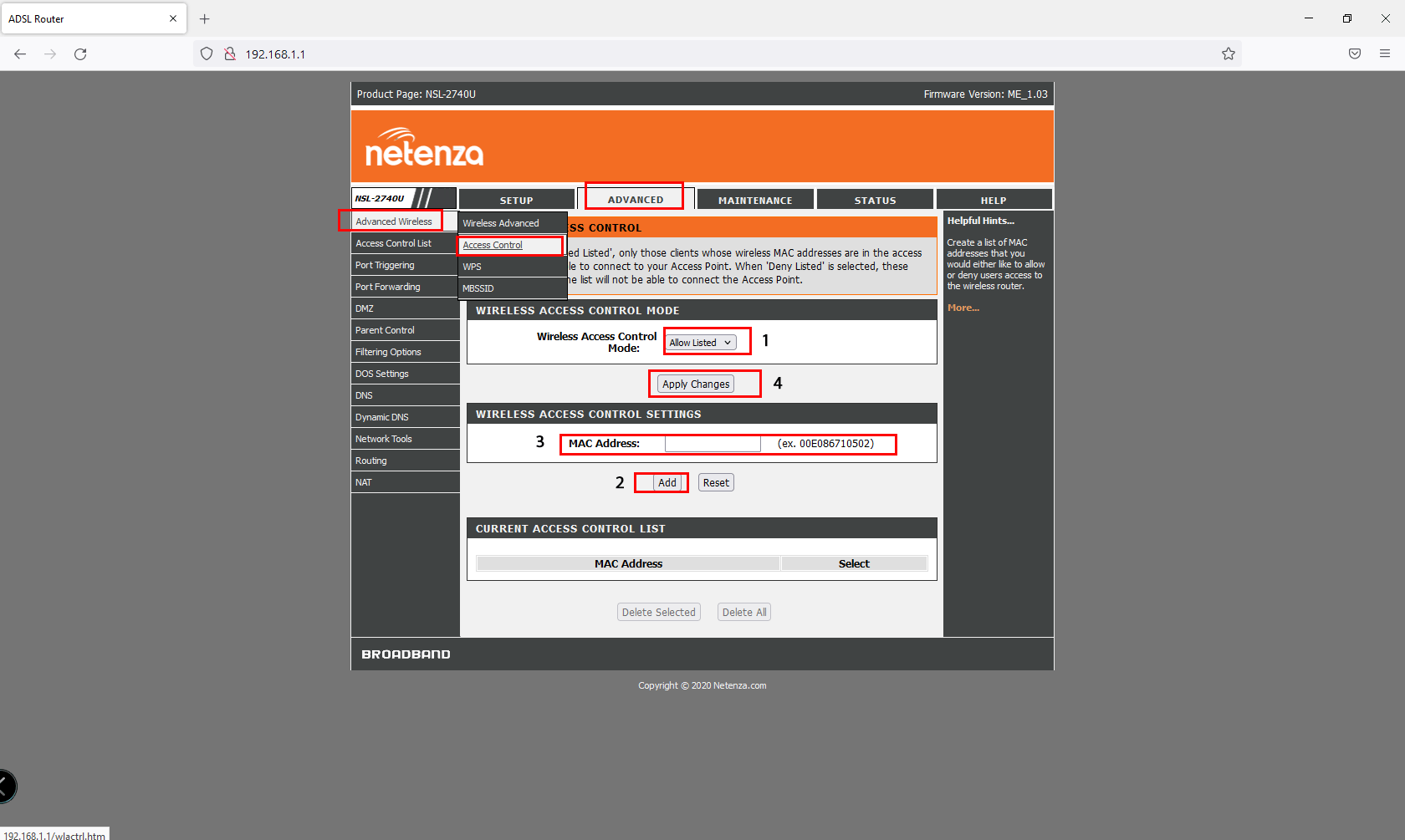
در صورت استفاه برای انتقال تصویر از منوی Advanced – DMZ را انتخاب کنید .1,2) در این قسمت IP دستگاه مورد نظر را وارد کنید. وبرای ذخیره اطلاعات Apply را انتخاب کنید.
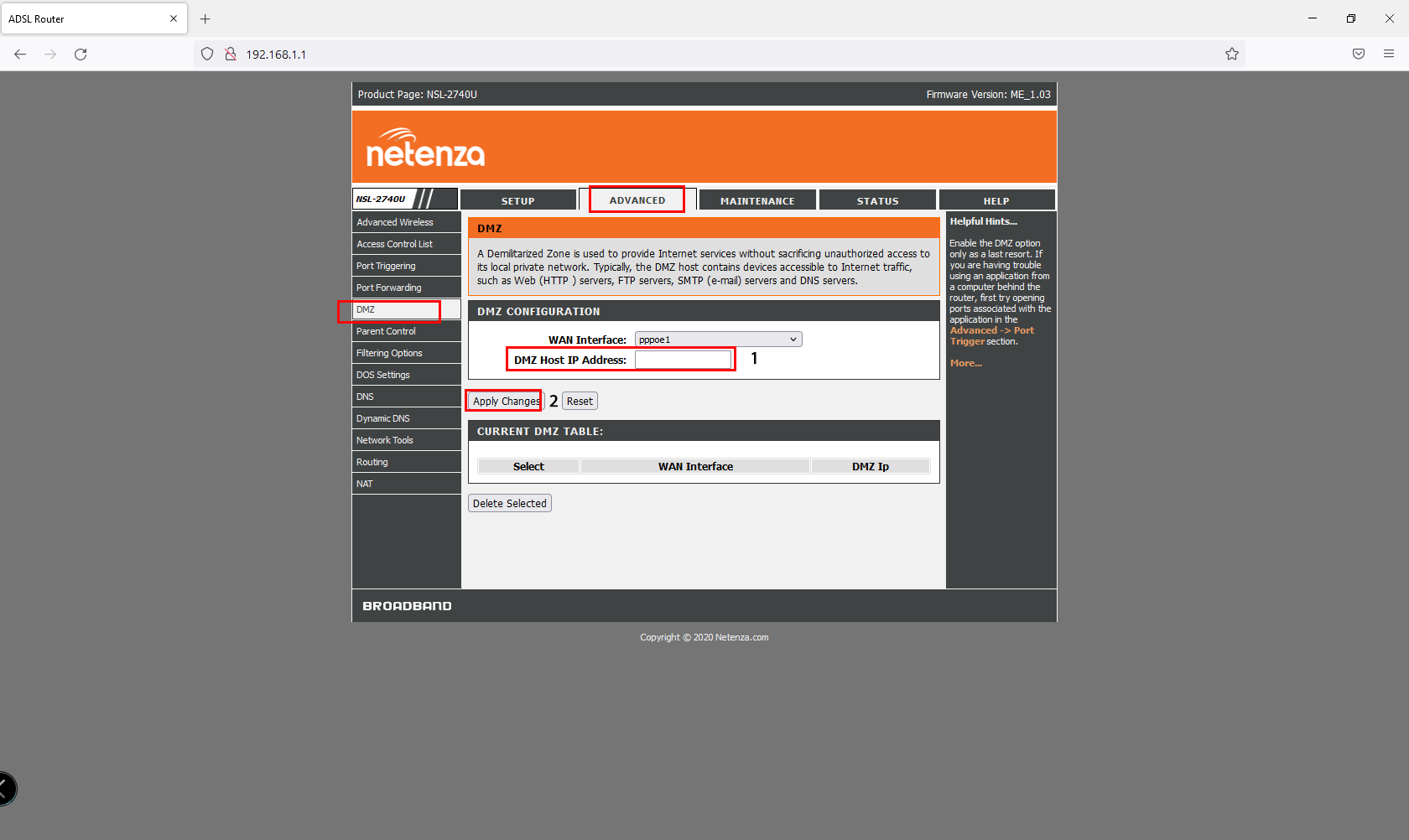
برای Reset دستگاه از منوی Maintenance و گزینه System وارد تنظیمات شوید.1) گرینه Save and Reboot به این معنی هست که دستگاه با همان تنظیمات یکبار خاموش و روشن شود.۲)گزینه Restore to Default دستگاه به حالت تنظیمات کارخانه بر می گردد.
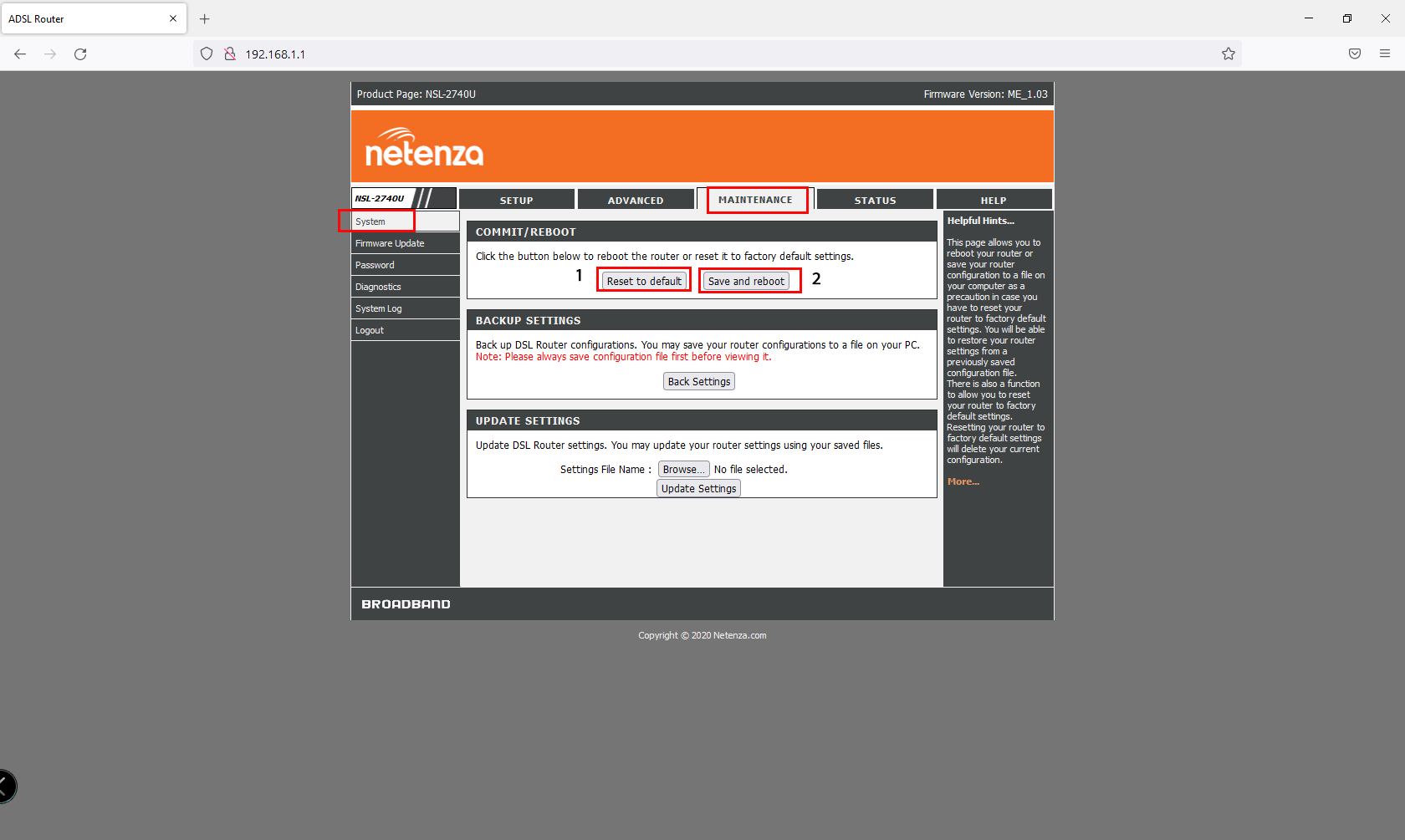
در صورت بروز مشکل و عدم توانایی در راه اندازی با واحد فنی تماس حاصل فرمایید.

